在这篇文章中,我将向你展示如何创建一个灵活和可搜索WordPress视频库使用文档库Pro插件从Barn2。
使用此插件,您可以使用3种不同的方法将视频添加到您的图库中:
- 从第三方服务中嵌入视频像YouTube,或Vimeo。
- 将视频直接上传到WordPress网站。
- 创建视频播放列表。
让我们从这些类型的视频画廊开始一些真正的用例。
这里有一些视频库的用例示例
虽然您可能会在此列表之外思考大量的创意使用,但是使用WordPress视频库的一些最常见的方法是...
视频产品组合
如果你以制作视频为生,这是一个很好的理由来展示你的作品。但也有很多其他职业,如果有一个视频画廊组合可能会更好。
视频播放列表
无论是您自己的视频还是只想从其他人的视频创建播放列表,视频库都会为您提供所需的信息,并以特定顺序将视频放置。
视频共享网站
如果你有一个视频分享网站,一个视频库可以让你做一些很酷的事情:
- 在一个地点显示最新的视频
- 在一个地方展示特色视频
然后,您甚至可以将用户指定回包含该视频的完整帖子。
如何使用Document Library Pro创建WordPress视频库
虽然一些常规的画廊WordPress插件允许您包含视频,文档库Pro插件实际上是创建WordPress视频库的一个很好的选择,因为:
- 它可以让你精确控制显示(或不显示)什么信息。
- 您的访问者将能够按标记,类别或甚至搜索关键字对视频进行排序。
- 您可以自定义饲料的外观以匹配您的网站。
基本上,大多数预先制作的WordPress图库都适用于一体化,而文档图书馆专业人员将为您提供更多的控制,以控制如何显示事物(它有超过50个选择!)。
视频将在视频库页面内自动播放在线视频播放器。您还可以设置视频以在单独的页面上播放或重定向用户以观看原始平台上的视频(例如YouTube)。
第1步:安装视频库插件
开始安装文档库Pro在你的WordPress网站上。
接下来,输入您将收到的“入门”电子邮件中收到的许可证密钥。
在你的WordPress仪表板中,去文档图书馆选择您希望如何查看视频库。
这里你可以调整以下设置:
- 列- 插件给你一些选项列数据。对于这个特定的用例,我建议
内容:现在看,标题,摘录,doc_categories。文本“立即监视”将显示为列标题。如果您从像youtube这样的平台导入视频,则可能更愿意将用户指向原始源。为此,添加联系列。 - 点击列- 默认情况下,文档库Pro允许网站访问者单击视频标题并在单独的页面上观看。如果要禁用此项,请添加
没有一个。 - 短码- 启用此选项以允许视频库页面显示视频播放器。
- 过滤器- 选择自定义您可以添加
doc_tags那doc_categories和摘录显示视频标签、类别和描述。这是帮助访问者在你的视频库中找到特定视频的好方法。 - 延迟加载- 如果您显示大量视频,请启用延迟加载以改善您的页面加载时间。
步骤2:添加视频到您的画廊
接下来,您需要添加想要显示的视频文档→添加新。此新文档就像任何常规WordPress帖子一样。
接下来,遵循以下两个步骤:
- 输入视频的标题以及任何其他信息(在本例中是标记、类别和摘录)。
- 嵌入你的视频在主要内容区域。为此,您可以使用以下三种方法之一。
方法1:嵌入来自YouTube或Vimeo的视频
在您自己的服务器上托管大量视频通常是一个非常可怕的想法,在大多数情况下功能都不是非常有用的。
相反,如果你像大多数人一样,你可能从第三方服务嵌入视频比如YouTube、Vimeo或Wistia。
要嵌入您的视频,您需要做的就是将视频URL复制并粘贴到WordPress文档的内容区域中。
方法2:直接上传视频到你的WordPress网站
如果你喜欢自己托管视频,可以将视频上传到媒体库。一定要选择嵌入式媒体播放器下附件显示设置部分。
接下来,将视频插入到WordPress文档的内容区域。
方法三:创建视频播放列表
要添加视频播放列表,您的视频必须托管您的WordPress网站。将视频上传到媒体库后,请按照下列步骤操作:
- 选择添加媒体。
- 点击创建视频播放列表在弹出框的左侧。
- 勾选你想包含的视频。
- 点击创建一个新的视频播放列表。
- 为每个视频添加标题,并勾选复选框,以指示是否显示视频列表和图像。
- 点击插入视频播放列表。
步骤3:使用文档库专业版显示您的视频库
此时,已创建您的文档/ s。
文档库Pro自动设置一页显示您的视频库。要查看它,导航到页面选项卡在Wordpress仪表板中。搜索标题为“文档库”的页面。
编辑这个页面,你会注意到它有一个短代码[doc_library]在主要内容区域。
您可以使用此自动生成的页面或在WordPress网站上的任何位置显示视频库。
您将使用短代码执行此操作。
正如我们已经看到的,基本的短代码是这样的:[doc_library]
这个短代码将使用您在步骤1中选择的全局选项。然后,您可以使用shortcode选项来单独控制每个视频库。
要了解所有选项的更详细解释,我建议您查看开发人员的帖子在您的网站上显示文档以及短代码参数的完整列表。
下面是一个如何设置栏宽的例子:
[doc_library宽度=“40,10,30,10,10”]
将链接,按钮和图标添加到您的桌子上
Document Library Pro允许您通过使用链接,按钮和图标拍摄您的视频库。
全局配置链路样式插件设置页面,或直接在短代码如下:
[doc_library link_style =“按钮”][doc_library link_style =“图标”][doc_library link_style =“链接”]
创建多个视频画廊
默认的短代码在一个表中显示所有的视频。但是,您可以为不同的视频创建单独的视频库。
最简单的方法是按类别分隔视频。然后,附加文本doc_category = " categoryname "到你的短片。
例如:
[doc_library doc_category =“产品”]
这将带来所有的视频从“产品”类别。
关于建立WordPress视频库的最终思想
如果你只是想创建一个基本的WordPress视频库,并且愿意接受插件的一刀切设计,那么这种方法可能有点过头了。
但是如果你想要创建一个你可以完全控制的视频库,像这样设置它可以让你精确控制所有东西的外观和功能。
关于如何使用文档库专业版创建WordPress视频库还有其他问题吗?请留下评论,我们会尽力帮助你。














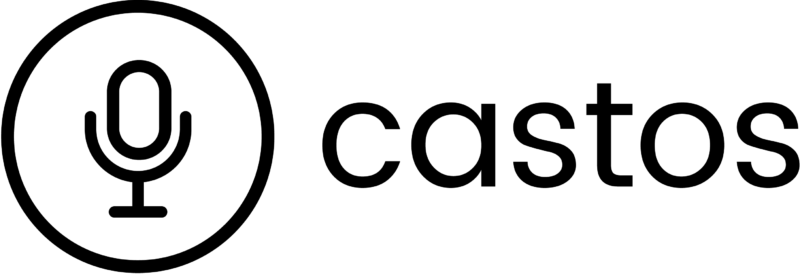





2回复
你好
科林,
这样一个关于创建WordPress视频库的好帖子。这就是我在很长一段时间里寻找的是什么,最后我找到了。在这里,我已经学会了如何在Post Table Pro插件的帮助下创建WordPress视频厨房。
逐步指南从你身边易于知道。希望下载Post Table Pro插件。
非常感谢分享。
祝福,
掠夺Verma.
有用的文章,谢谢!